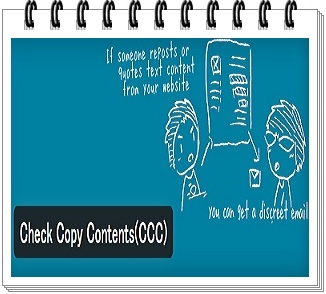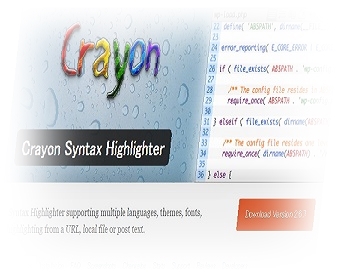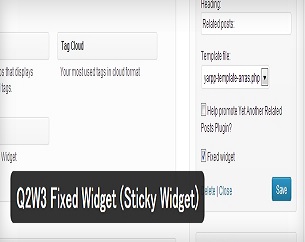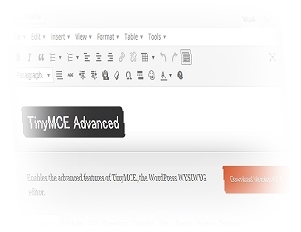サイトを運営していると、自分の生み出した記事をコピーされることがあります。
コピーする目的としては、有益なコンテンツだから自分のブログでも紹介したいという善意の場合と、自分のオリジナルコンテンツであるかのごとく装って著作権を侵害するような悪意の場合とがあります。
いずれもしても、他人にパクられるようなコンテンツというのは、それだけ有益なコンテンツであるということであり、そのこと自体は誇らしいことです。
今後のよりよいコンテンツ作りの作成とするためにも、自分のWordPressブログのどの部分がコピーされているのかということを知ることは有益です。
そこで、今回は、WordPressブログでどこのページのどの部分がコピーされたかをメールで通知してくれるWordPressプラグイン『Check Copy Contents』のインストール方法と使い方について動画を用いて丁寧に解説していきたいと思います。
忙しい方は、動画下の倍速視聴方法をご覧ください。
YouTube動画を倍速再生する方法【動画解説】
YouTube動画を倍速再生する方法【画像解説】
通常、誰かが何かを人に紹介したいという場合、
その内容は有益であるもののはずです。
ですから、運営するサイトのコンテンツが
他人にコピーされるということもそれだけ
有益なよいコンテンツを提供できているという裏返しなのです。
このことから、サイトを運営していれば、
他人に自分のコンテンツをパクられることは、
誇らしいことであると喜び、今後のサイト運営の
原動力とするという考え方もありです。
今回ご紹介している『Check Copy Contents』というプラグインを利用すれば、
どこの箇所がコピーされたか、ほぼリアルタイムでメール通知にて
知ることが出来ますので、今後の運営の参考とすることも出来ます。
また、悪意を持って行うコピー、つまり著作権を侵害する盗作行為
についても対策をすることが出来ます。
その対策の方法としては、下記のようなプラグインを導入することが有効です。
・RSS Footer 動画解説版
・PubSubHubbub 動画解説版
・WP-Copyright-Protection 動画解説板
この中で、WP-Copyright-Protectionについては、
WordPressブログ上でのクリック操作を禁止することにより、
盗作行為を防止するものですが、善意のユーザーにとっては
ユーザビリティを損なうことになりかねません。
そのため、このプラグインを導入するかどうかについては
悩ましい問題ですが、Check Copy Contentsを導入すれば
自分のサイトが盗作被害にあっているかどうかについて
参考にできますので、WP-Copyright-Protectionを導入するかどうか
について、考慮する材料にもなります。
動画内ではより詳細かつ丁寧に解説していますので、
ぜひご覧になってくださいね。
動画でなく、文字と画像での解説をご覧になりたい方は下記の記事をご覧ください。
Check Copy Contentsのインストール方法と使い方【画像解説】